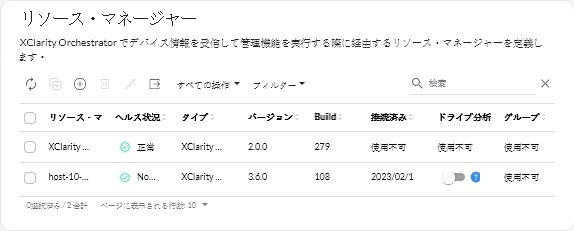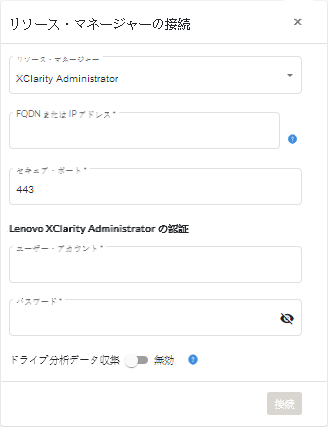リソース・マネージャーの接続
Lenovo XClarity Orchestrator では、リソース・マネージャーおよびアプリケーション・マネージャーを使用してデバイスを監視および管理します。
始める前に
XClarity Orchestrator は、最大 10,000 のデバイス総数をまとめて管理できるリソース・マネージャーを無制限数サポートできます。
リソース・マネージャーがサポートされていることを確認します (サポートされるハードウェアおよびソフトウェア)。
リソース・マネージャーがオンラインであり、XClarity Orchestrator からネットワーク経由で到達可能であることを確認します。
リソース・マネージャーの認証に使用するユーザー・アカウントに正しい権限があることを確認します。XClarity Administrator の場合、ユーザー・アカウントが lxc-supervisor、lxc-admin、lxc-security-admin、lxc-hw-admin および lxc-recovery の役割のいずれかに割り当てられている必要があります。
リソース・マネージャーが、サポートされるイベント・フォワーダーの最大数に達していないことを確認します。XClarity Orchestrator は、リソース・マネージャーへの接続が作成されるとイベント・フォワーダーを作成します。
外部署名済み証明書があるリソース・マネージャーに接続する場合:
- X.509 v3 証明書である必要があります。XClarity Orchestrator は、外部署名された v1 証明書があるリソース・マネージャーに接続できません。
- 証明書の詳細に以下の要件が含まれていることを確認します。
- キー使用法には以下が含まれている必要があります。
- キーの承諾
- デジタル署名
- キーの暗号化
- 拡張キー使用法には、以下の情報が含まれている必要があります。
- サーバー認証 (1.3.6.1.5.5.7.3.1)
- クライアント認証 (1.3.6.1.5.5.7.3.2)
- キー使用法には以下が含まれている必要があります。
このタスクについて
XClarity Orchestrator は以下のリソース・マネージャーおよびアプリケーション・マネージャーをサポートしています。
- Lenovo XClarity Administrator。ベースボード管理コントローラーを使用して Lenovo デバイスを管理、監視、プロビジョニングします。
- Schneider Electric EcoStruxure IT Expert。インフラストラクチャー・リソースの管理および監視。
- VMware vRealize オペレーション・マネージャー。
XClarity Administrator リソース・マネージャー、XClarity Orchestrator に接続する場合:
- リソース・マネージャーで管理されているすべてのデバイスに関する情報を取得します。
- 管理サーバーでイベント・フォワーダー (REST Web サービス用) が作成されて有効になるため、イベントを監視して XClarity Orchestrator に転送できるようになります。
指定したネットワーク・アドレス (IP アドレスまたはホスト名) はマネージャー名として使用されます。
手順
リソースまたはアプリケーション・マネージャーに接続するには、以下の手順を実行します。
終了後
初期セットアップが完了しました。
フィードバックを送る